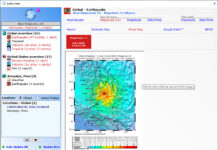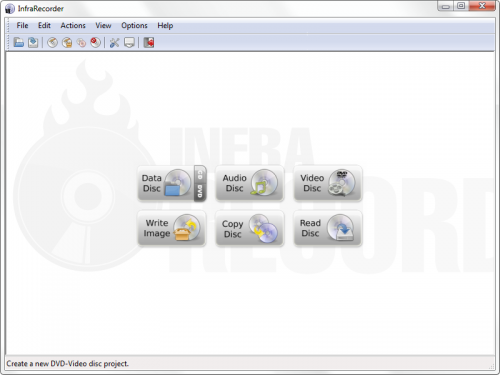Se hai disinstallato il software per le email oppure hai formattato il PC, dovrai reimpostare la posta, e se utilizzi un software come Outlook o Thunderbird, hai importato tutto: i contatti, il server in entrata e in uscita, in numero delle porte e così via. Poi però, cercando di reimpostare utto ti sei accorto che non ti ricordi la password e non l’hai segnata da nessuna parte.
Non riesci a trovare nessun foglietto, e non stai utilizzando un software per la gestione delle password ( a questo proposito ti consigliamo di leggere il nostro articolo: “Come Ricordare Le Password Sullo Smartphone o PC“)
Provi a cercare e alla fine devi avviare la procedura di recupero o ripristino della password, o peggio ancora contattare il fornitore della tua email per fartela reimpostare. È qui che entra in gioco Mail PassView.
Mail PassView è un piccolo strumento gratuito e portatile (cioè non necessita di installazione, basta avviarlo) progettato per rivelare la password e altri dettagli dell’account email, che dovresti eseguire prima di formattare il PC se non sei sicuro di aver salvato la password da qualche parte. Mail PassView può ottenere password e dettagli dell’account per i seguenti client di posta elettronica:
- Outlook Express
- Microsoft Outlook 2000 (solo account POP3 e SMTP)
- Microsoft Outlook 2002/2003/2007 (account POP3, IMAP, HTTP e SMTP)
- Windows Mail
- Windows Live Mail
- IncrediMail
- Eudora
- Netscape 6.x / 7.x (se la password non è crittografata con la password principale)
- Mozilla Thunderbird (se la password non è crittografata con la password principale)
- Yahoo! Mail: se la password viene salvata in Yahoo! Applicazione Messenger.
- Hotmail / MSN: se la password è stata salvata nell’applicazione MSN / Windows / Live Messenger.
- Gmail: se la password viene salvata dall’applicazione Gmail Notifier, Google Desktop,Google Talk, oppure nell’applicazione di posta di Windows 10.
Nota: a causa del potenziale di hacking di questo strumento (esponendo le password di posta elettronica), alcuni software antivirus rilevano questa strumento come Trojan / Virus. Questo è un falso positivo e il file è pulito. È come un poliziotto che cattura un fabbro con strumenti per scassinare e dice che sono “strumenti da scassinatore”. Nelle mani di un fabbro è un oggetto essenziale per il suo lavoro. Quando l’ho eseguito, Kaspersky Antivirus ha rilevato il programma di installazione come dannoso, ma non la versione portatile.
I creatori di questo software, Nirsoft, sono produttori di software altamente affidabili e dicono persino sulla propria pagina che questo è un falso positivo.
Come recuperare la password dell’email con Mail PassView
In caso di problemi con il recupero della password della tua email, vediamo più in dettaglio come funziona questo strumento.
Se per qualche motivo non sei in grado di recuperare la tua password ripristinandola oppure recuperandola tramite il servizio di chi ti fornisce la casella email, allora dobbiamo rivolgerci all’alternativa che non è la migliore ma potrebbe funzionare.
Per iniziare, scarica Mail Passview dal sito Web ufficiale, quindi avvialo. Come abbiamo già scritto, tieni presente che alcuni strumenti antivirus potrebbero visualizzare lo strumento come una minaccia e bloccarne l’esecuzione sul tuo computer. In tal caso, assicurati di non consentire al programma di essere scansionato dal tuo strumento antivirus.
Ora, dopo averlo avviato, il software dovrebbe mostrare automaticamente le informazioni di tutte le caselle di posta che hai inserito nel PC. Ma tieni presente che supporta solo account POP3, IMAP, HTTP e SMTP.
Dopo aver eseguito Mail PassView, la finestra principale mostra i dettagli di tutti gli account di posta elettronica trovati nel sistema. Per trovare la password dei tui account email, dovresti individuare la colonna password. Più facile di così!
Se hai individuato il record corretto, dovresti vedere la password di cui hai bisogno nella colonna Password, come dimostrato nello screenshot di esempio seguente:
Scarica Mail Passview (il link per scaricarlo è in fondo alla pagina)